如何更改win10屏幕分辨率?更改win10屏幕分辨率的方法。
时间:2017-07-04 来源:互联网 浏览量:
今天给大家带来如何更改win10屏幕分辨率?更改win10屏幕分辨率的方法。,让您轻松解决问题。
win10的屏幕分辨率和win7的不太一样了,我们赶紧来学习学习吧。具体方法如下:
1首先,这个步骤不变的,我们就点击鼠标的右键,会看到有一个显示设置的,我们就点击这个显示设置。
 2
2点击显示设置了以后,我们就会看到进入到了设置的界面了,我们首先看到的显示的这个设置了,因为我们打开的就是这个,就不要点击其他的了。
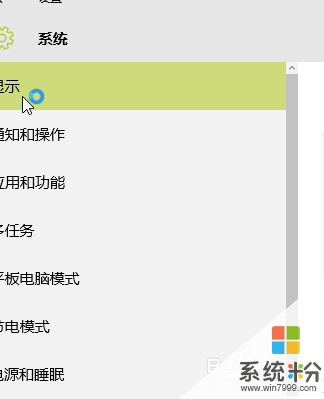 3
3在这个显示的后面,我们首选看到的就是有关更改文本这一块的,我们需要更改的话,我们就可以直接点击更改了。
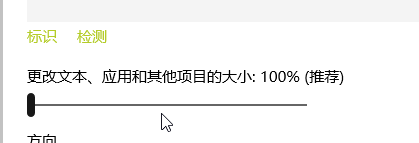 4
4紧接着是设置我们的方向的,这个也是需要设置好的,一般默认的都是没有问题的,不需要再多更改了。
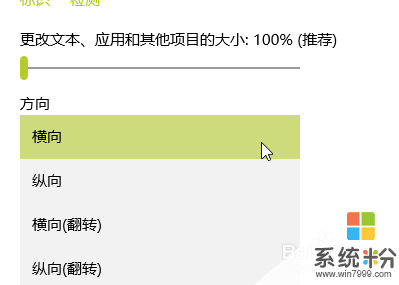 5
5在这个的在最下面,我们会看到有一个显示高级设置的选项,我们就需要点击打开这个选项了。
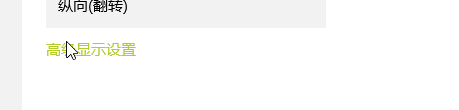 6
6在这个选项里面,我们就会看到这个的分辨率了,我们根据需要调整好这个选项就好了。
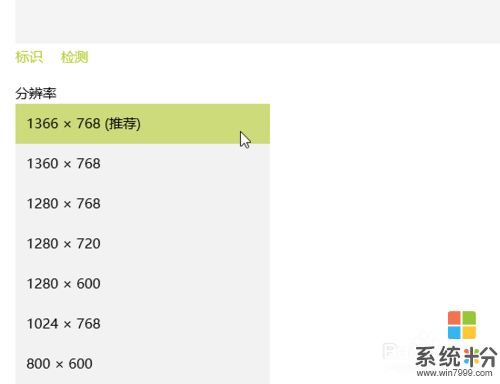 7
7更改了以后,我们一定要记着点击上面的确定的按钮,我们如果不点击就白白设置了,要记好了。
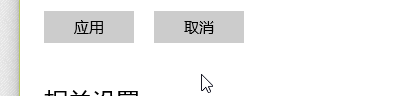 8
8最后就是关于一些的其他设置了,如果我们只是调整分辨率的话,就不要点击其他的,这时候就可以退出去了,我们就完成设置了。

以上就是如何更改win10屏幕分辨率?更改win10屏幕分辨率的方法。教程,希望本文中能帮您解决问题。
我要分享:
上一篇:如何解决Win10系统360加速球不显示网速?怎么处理Win10系统360加速球不显示网速
下一篇:正版微软window8系统升级win10如何操作?正版微软window8系统升级win10的操作方法。
相关教程
- ·win10怎么更改屏幕分辨率 win10更改屏幕分辨率的办法
- ·win10无法更改分辨率 Windows10系统如何调整屏幕分辨率设置
- ·win10系统怎么更改分辨率|win10改变分辨率的方法
- ·如何调整Win10电脑屏幕分辨率? 调整Win10电脑屏幕分辨率的方法有哪些?
- ·win10分辨率在哪里看 win10屏幕分辨率设置在哪里
- ·win10屏幕分辨率没有1920 win10分辨率1920x1080消失了
- ·桌面文件放在d盘 Win10系统电脑怎么将所有桌面文件都保存到D盘
- ·管理员账户怎么登陆 Win10系统如何登录管理员账户
- ·电脑盖上后黑屏不能唤醒怎么办 win10黑屏睡眠后无法唤醒怎么办
- ·电脑上如何查看显卡配置 win10怎么查看电脑显卡配置
win10系统教程推荐
- 1 电脑快捷搜索键是哪个 win10搜索功能的快捷键是什么
- 2 win10系统老是卡死 win10电脑突然卡死怎么办
- 3 w10怎么进入bios界面快捷键 开机按什么键可以进入win10的bios
- 4电脑桌面图标变大怎么恢复正常 WIN10桌面图标突然变大了怎么办
- 5电脑简繁体转换快捷键 Win10自带输入法简繁体切换快捷键修改方法
- 6电脑怎么修复dns Win10 DNS设置异常怎么修复
- 7windows10激活wifi Win10如何连接wifi上网
- 8windows10儿童模式 Win10电脑的儿童模式设置步骤
- 9电脑定时开关机在哪里取消 win10怎么取消定时关机
- 10可以放在电脑桌面的备忘录 win10如何在桌面上放置备忘录
win10系统热门教程
- 1 Win10禁止远程控制的设置方法!
- 2 Win10 Edge浏览器怎么查看或删除历史浏览记录?
- 3 win10 sogouExe无法删除该怎么办?彻底删除sogouexe.exe的方法
- 4Win10系统Chkdsk磁盘修复工具新增命令!
- 5win10设置iis局域网无法访问怎么办【图文教程】
- 6win10玩游戏无法全屏该怎么办?
- 7WIN10下搜狗输入法CTRL+空格不能切换中英文解决方法
- 8Win10周年更新后WIN+L锁屏黑屏,正常锁屏或睡眠后密码输入无效的解决方法
- 9Win10怎么安装CAD2007?Win10安装AutoCAD2007成功运行的方法
- 10win10自带的截图工具快捷键 如何在win10设置截图工具的快捷键
最新win10教程
- 1 桌面文件放在d盘 Win10系统电脑怎么将所有桌面文件都保存到D盘
- 2 管理员账户怎么登陆 Win10系统如何登录管理员账户
- 3 电脑盖上后黑屏不能唤醒怎么办 win10黑屏睡眠后无法唤醒怎么办
- 4电脑上如何查看显卡配置 win10怎么查看电脑显卡配置
- 5电脑的网络在哪里打开 Win10网络发现设置在哪里
- 6怎么卸载电脑上的五笔输入法 Win10怎么关闭五笔输入法
- 7苹果笔记本做了win10系统,怎样恢复原系统 苹果电脑装了windows系统怎么办
- 8电脑快捷搜索键是哪个 win10搜索功能的快捷键是什么
- 9win10 锁屏 壁纸 win10锁屏壁纸设置技巧
- 10win10系统老是卡死 win10电脑突然卡死怎么办
